在本文中,我们将学习如何在Ubuntu 18.04中安装Pinta图像编辑器。 Pinta是一个免费的开源GNOME绘画应用程序,可用于编辑图像和绘画。
Pinta由Jonathan Post于2010年在MIT X11许可下使用C#(C-SHARP)编程语言发布。这是类似于Windows中MS Paint的应用程序,但是Linux Pinta图像编辑器是一个更高级的应用程序,并且具有Microsoft Paint的良好特性。这是一个跨平台的应用程序,适用于所有主要的操作系统,如Linux、FreeBSD、Microsoft Windows和MacOS。
Pinta图像编辑器是一个易于使用,用户友好的应用程序和易于理解的功能。这个应用程序几乎在所有语言中都可用。应用程序仍在努力使其更好和可用。它可能不适合高级颜色或图像编辑,但这是一个伟大的应用程序和一个伟大的选择,微软油漆一般或基本的图像编辑的目的。Linux Pinta图像编辑器安装步骤是安静的。在这里,我们将在Ubuntu 18.04中安装最新的Pinta 1.6-2版本,该版本于2015年3月19日发布。有关Linux Pinta图片编辑器的更多信息,可以访问官方网站。
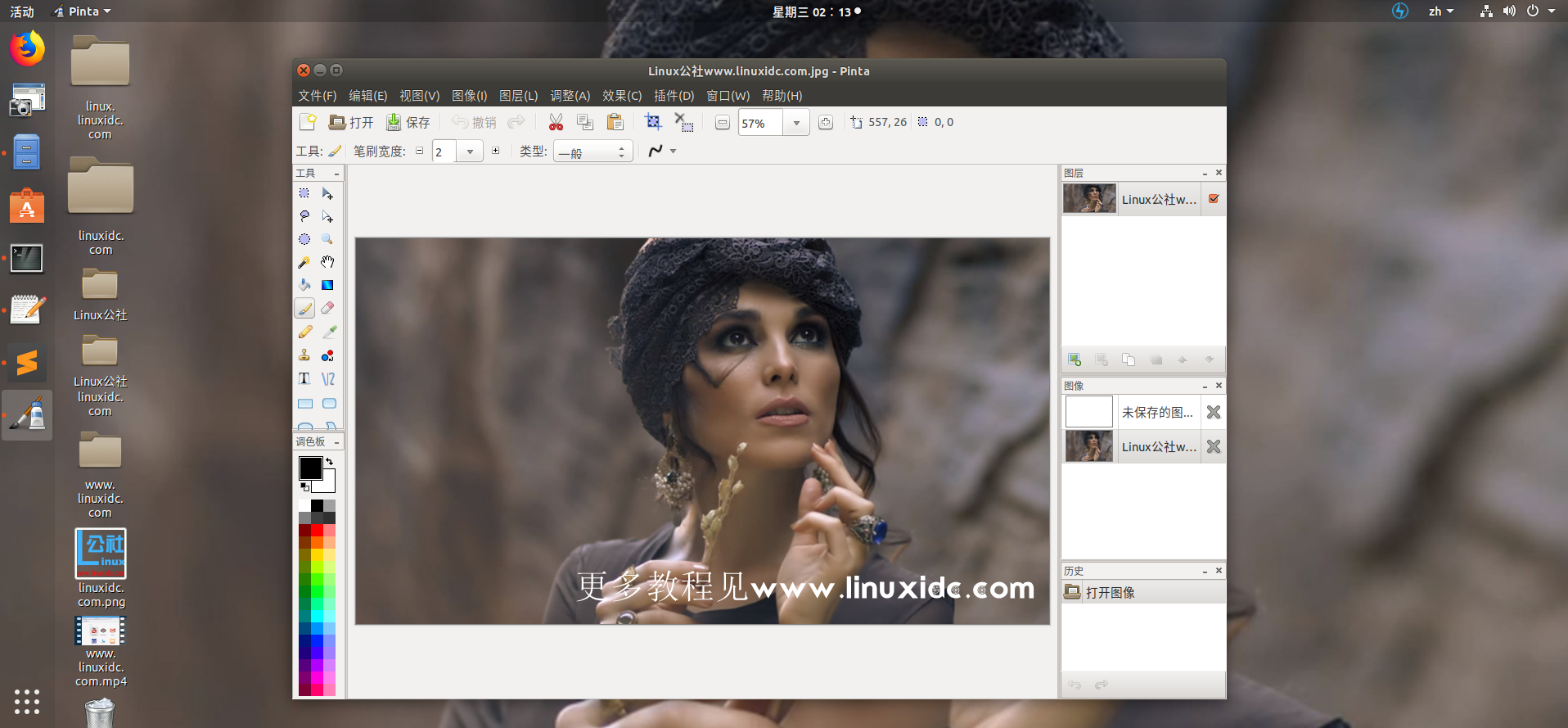
按照以下步骤在Ubuntu 18.04中安装Pinta图像编辑器:
在安装Pinta图像编辑器之前,我们需要安装所需的PPA存储库。为此,请按照以下命令操作。
linuxidc@linuxidc:~/linuxidc.com$ sudo add-apt-repository ppa:pinta-maintainers/pinta-stable
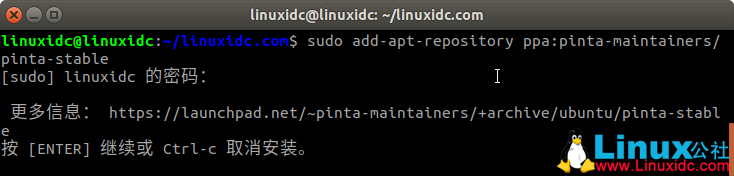
在为Pinta图像编辑器安装PPA存储库后,使用以下命令更新软件包和存储库。
linuxidc@linuxidc:~/linuxidc.com$ sudo apt-get update
现在,我们准备安装Pinta图像编辑器包。让我们继续使用下面的命令安装。
linuxidc@linuxidc:~/linuxidc.com$ sudo apt-get install pinta
我们已经成功安装了Pinta图像编辑器。要确保使用以下命令。
linuxidc@linuxidc:~/linuxidc.com$ sudo dpkg -l pinta
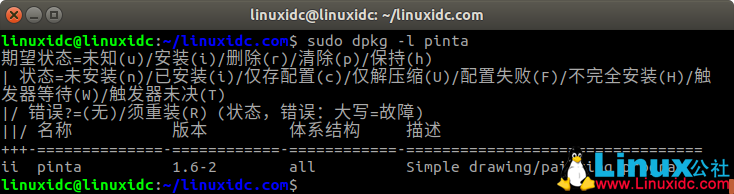
现在打开Pinta Image Editor,只需在shell提示符下键入命令pinta。 请参阅以下命令。
linuxidc@linuxidc:~/linuxidc.com$ pinta
您还可以使用搜索显示应用程序以图形方式打开Pinta Image Editor。 请参阅下面的快照。

如何在Ubuntu 18.04中卸载Pinta Image Editor?
出于某种原因,如果您不喜欢Pinta Image Editor并希望使用以下命令从系统中卸载该应用程序。
linuxidc@linuxidc:~/linuxidc.com$ sudo dpkg -r pinta
就是这样,在本文中,我们已经解释了如何在Ubuntu 18.04中安装Pinta图像编辑器。 我希望你喜欢这篇文章,请分享给你的朋友吧。 如果您对本文有任何疑问,请发表评论。






















 3028
3028











 被折叠的 条评论
为什么被折叠?
被折叠的 条评论
为什么被折叠?








